Je probeert altijd de best mogelijke foto in elk profiel te plaatsen. Aangezien je Gmail waarschijnlijk voor bijna alles gebruikt, heb je de tijd genomen om een geweldige profielfoto toe te voegen.
Maar na een tijdje kan die profielfoto er een beetje verouderd uitzien. Misschien begon je een bril te dragen of werd je geknipt. Hoe dan ook, het is tijd om die profielfoto bij te werken, ongeacht of u uw apparaat of computer gebruikt.
Hoe u uw Gmail-profielfoto kunt wijzigen - Gmail-app
Om je Gmail-profielfoto bij te werken, open je de app en tik je rechtsboven op de profielfoto. Als je meer dan één account hebt door op de profielfoto te tikken, kun je niet alleen de profielfoto wijzigen, maar kun je ook je andere accounts zien.
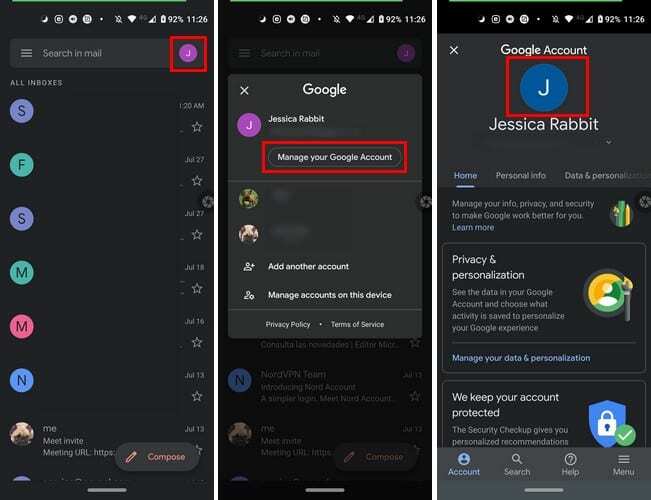
Als u de profielfoto voor een ander account wilt wijzigen, tikt u op het account. Je hebt nu een ander account en je kunt nu doorgaan met de volgende instructies.
Tik nogmaals op de profielfoto rechtsboven, gevolgd door de optie Beheer uw Google-account. Tik op uw profielfoto en vervolgens op de optie Profielfoto instellen.
Kies of je nieuwe profielfoto wordt toegevoegd via de galerij van je apparaat of dat je een nieuwe foto maakt. Pas het vierkant aan dat aangeeft hoe groot uw profielfoto mag zijn en tik op Accepteren om uw wijzigingen op te slaan.
Raak niet in paniek als de profielfoto niet meteen verandert. Ga je gang en controleer je e-mail, en je zult zien hoe kort daarna je je nieuwe profielfoto ziet.
Hoe u uw Gmail-profielfoto kunt wijzigen - Desktop
De stappen om uw Gmail-profielfoto te wijzigen zijn heel eenvoudig. Ga op je computer naar Gmail en klik rechtsboven op de profielfoto.
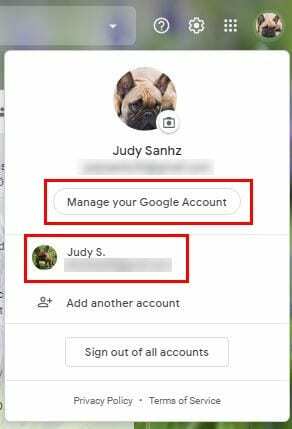
Als u van account wilt wisselen, klikt u onderaan op het account waarnaar u wilt overschakelen. Als u zich al in het juiste account bevindt, klikt u op Beheer uw Google-account.
Wanneer u naar de startpagina van uw Google-account gaat, plaatst u de muiscursor op uw profielfoto. Je zult zien hoe het camerapictogram wordt weergegeven in het onderste deel van je huidige profielfoto.
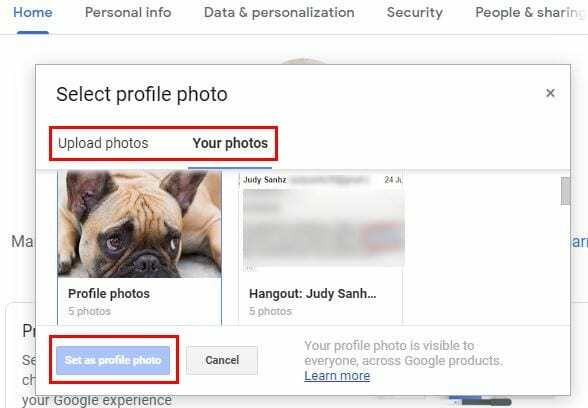
Klik op de afbeelding en kies of je je nieuwe profielfoto uit je Google Foto's wilt halen of er een wilt uploaden vanaf je computer.
Als je eenmaal je profielfoto hebt gekozen, vergeet dan niet op de blauwe knop Instellen als profielfoto te klikken.
Conclusie
Na een tijdje kan zelfs de foto die je fantastisch vond, oud worden. Maar goed dat het wijzigen van je Gmail-profielfoto snel en eenvoudig is. Dat motiveert je om je profielfoto vaker bij te werken.